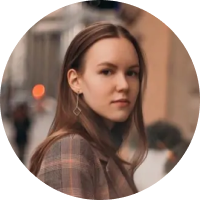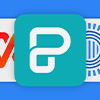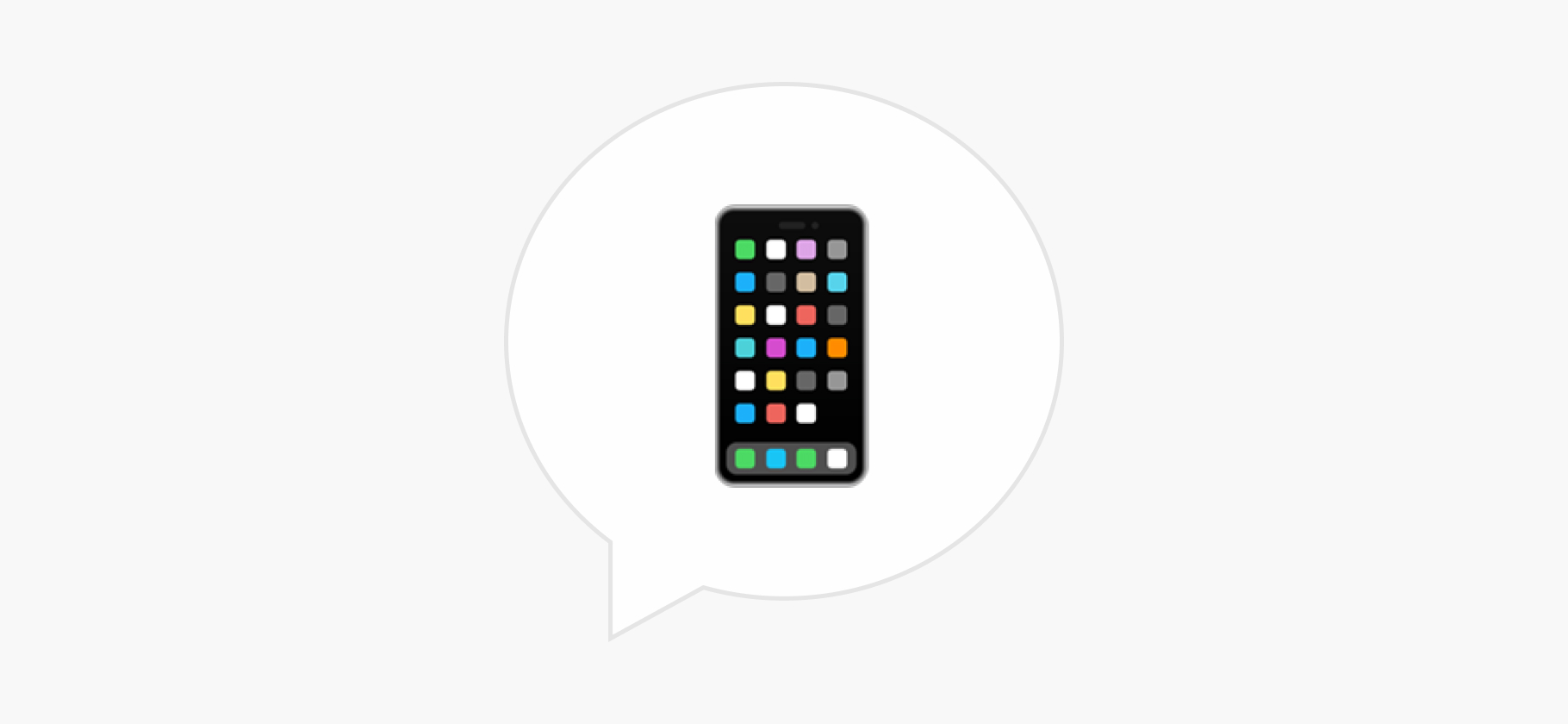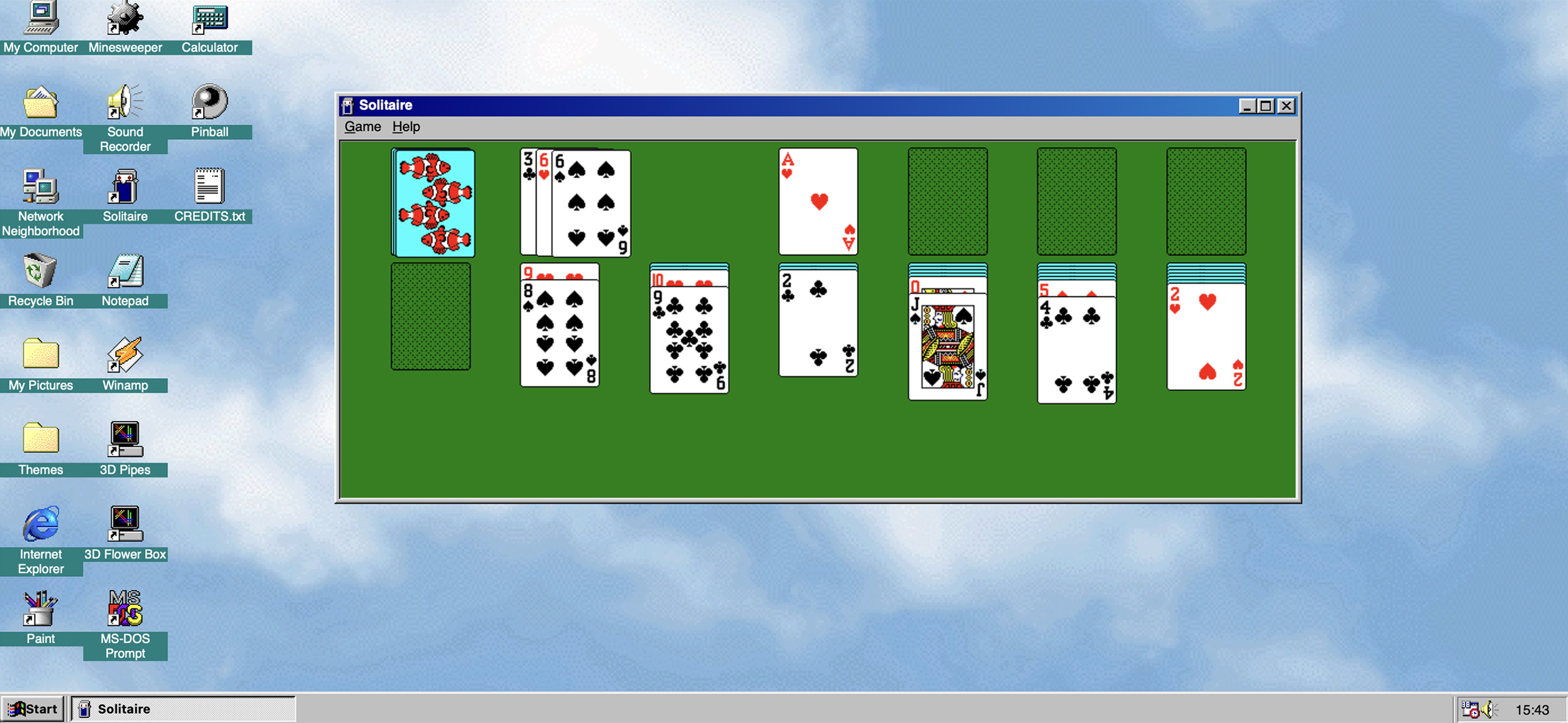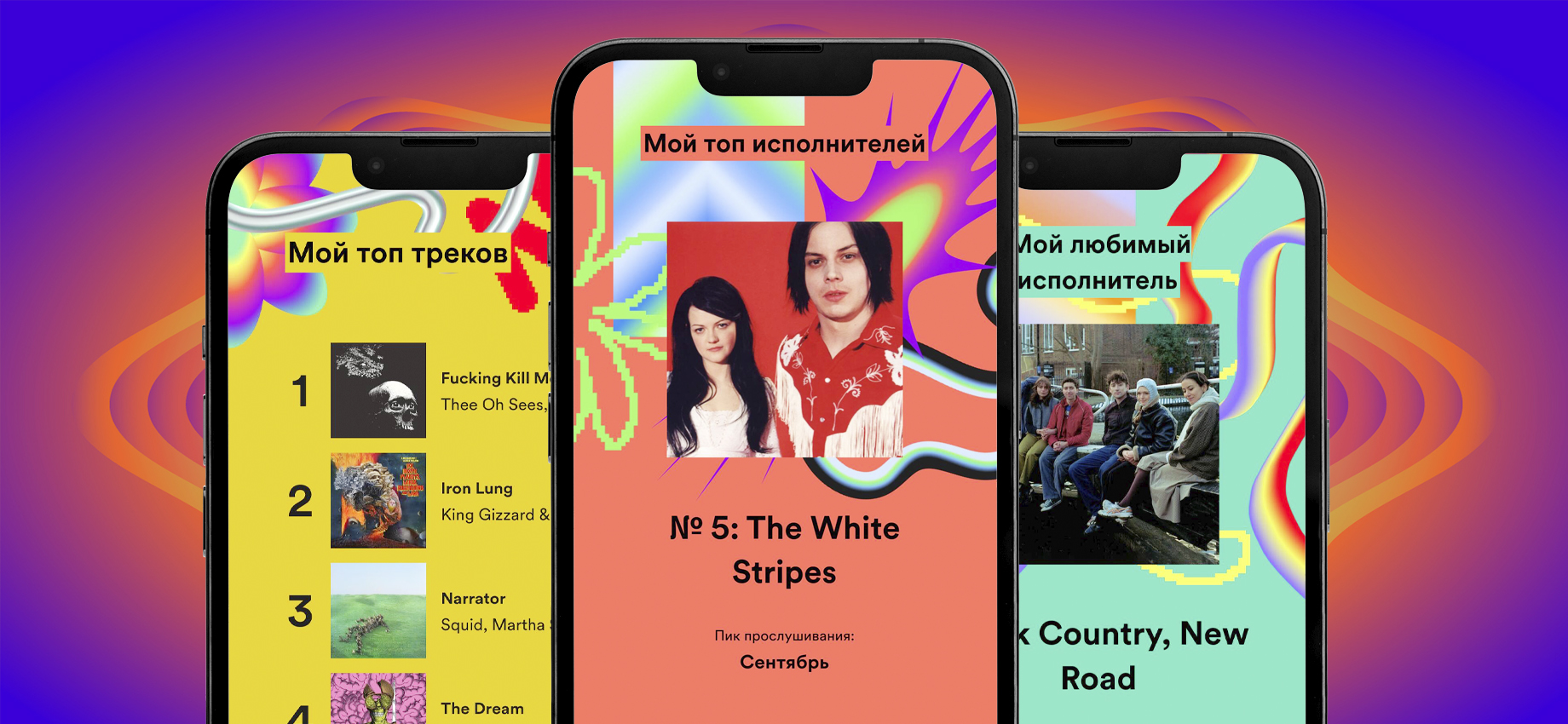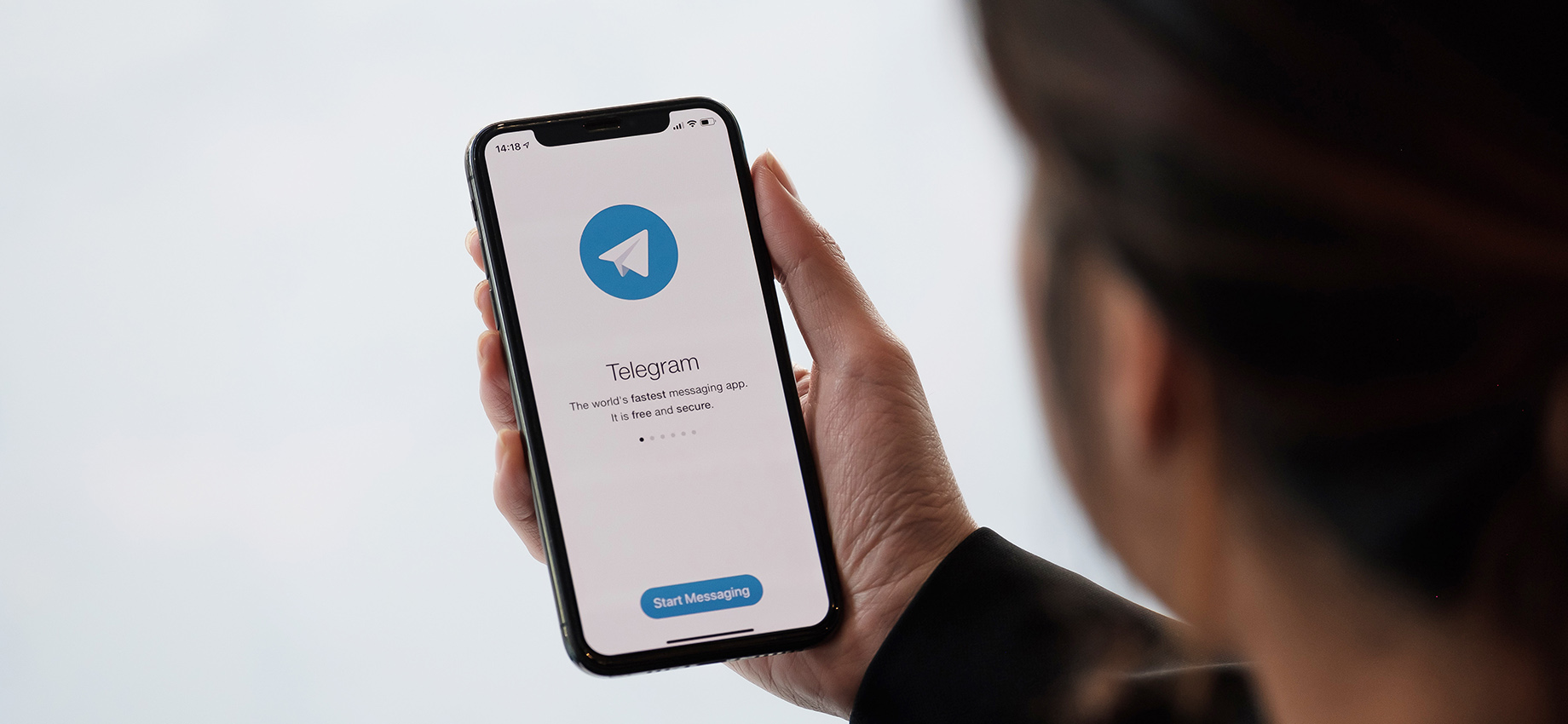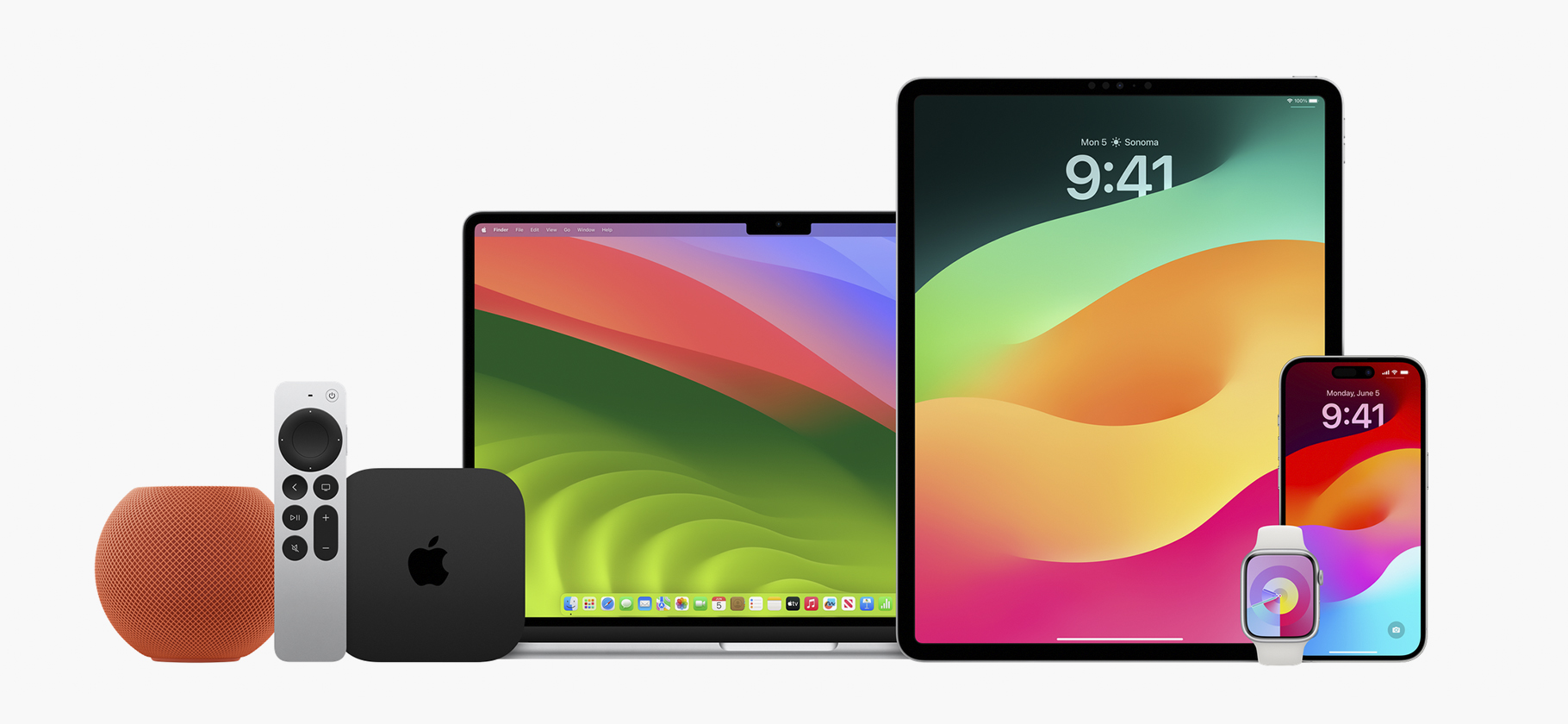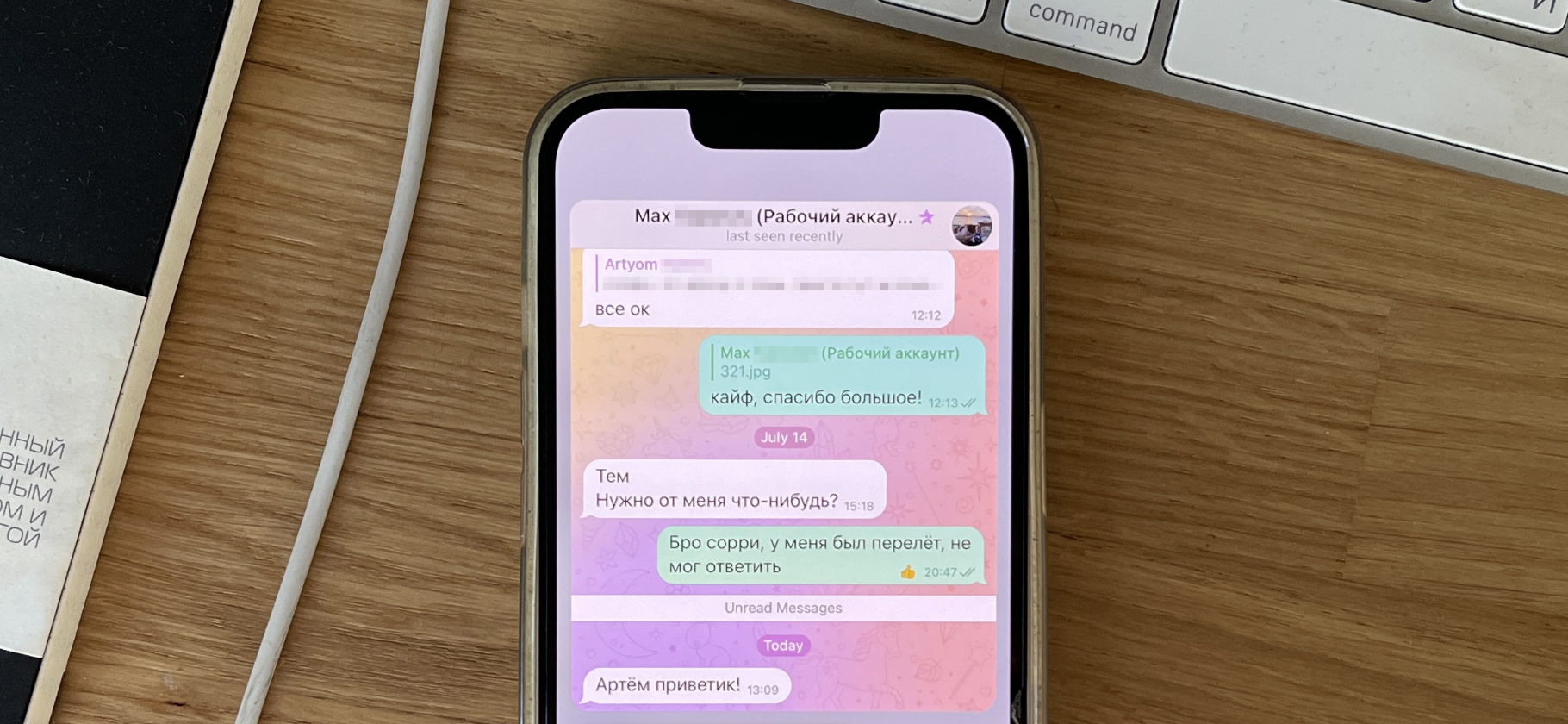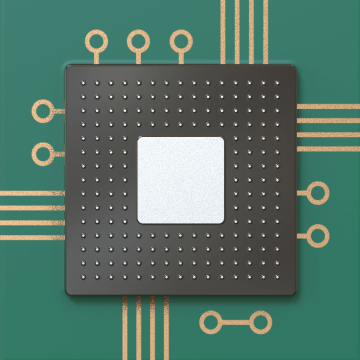
Какие сервисы для голосового ввода текста поддерживают русский язык: 11 бесплатных вариантов
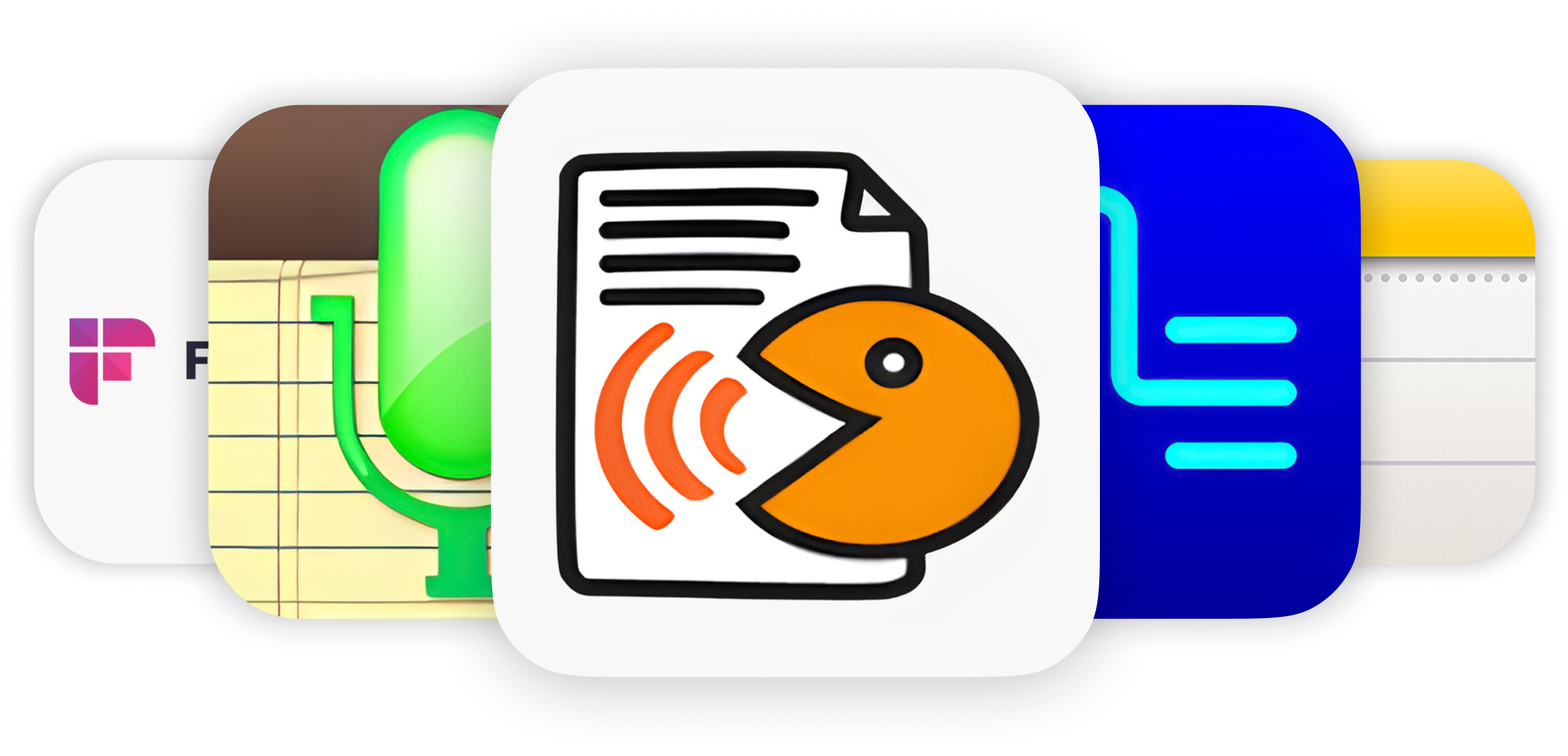
Бывают ситуации, когда вручную набирать текст неудобно. Тут помогут сервисы для голосового ввода.
Расскажу об 11 бесплатных вариантах, которые я протестировала. Все они, кроме одного, поддерживают и русский, и английский языки. Также у некоторых сервисов из списка есть дополнительные функции. Например, они могут расшифровывать рабочие видеозвонки.
Сервисы для голосового ввода текста
Как проходило тестирование
Важный момент: большинство из сервисов, у которых есть веб-версия, хорошо работают только через Google Chrome. В других браузерах они либо вообще не запускаются, либо работают с ошибками.
Перед каждым сервисом стояла одна и та же задача: перевести в текст первое четверостишие из стихотворения Пушкина «К***». Оно больше известно как «Я помню чудное мгновенье».
Для чистоты эксперимента я записала стихотворение на диктофон без посторонних шумов. Эту запись затем «слушал» каждый из сервисов. Таким образом, уровень звука и четкость речи оставались неизменными.
Если сервис работал в браузере, то звуковая дорожка запускалась с телефона. Если я использовала мобильное приложение — звук шел с ноутбука. В некоторых случаях знаки препинания приходилось проговаривать: не все сервисы умеют сами определять, где их нужно ставить.
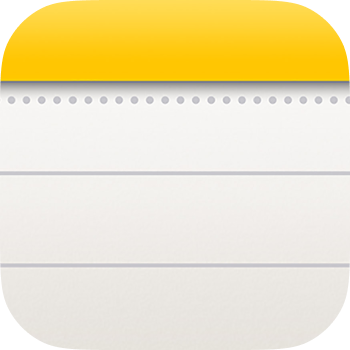
Заметки от Apple
Что умеет: простая расшифровка голоса в текст и удобная редактура
Уровень расшифровки: 📝📝📝📝📝
Где попробовать: по умолчанию доступно на устройствах Apple

Приложение «Заметки» — самый доступный и удобный способ переводить голос в текст на устройствах Apple. Встроенная функция диктовки обычно включена по умолчанию. Если же нет, активировать ее можно, перейдя в «Настройки» → «Основные» → «Клавиатура». На iOS с выходом 16 версии можно одновременно диктовать текст голосом и редактировать его с клавиатуры.
У диктовки на iOS есть поддержка автопунктуации, но с русским языком она не работает. Знаки препинания приходится проговаривать самостоятельно. Диктовка от Apple работает во всех приложениях, но удобнее всего использовать ее именно в «Заметках». Там расшифровку можно быстро отредактировать. Со стихотворением инструмент справился хорошо и считал его без ошибок. Правда, порой норовил заменить «явилась» на «явилася».
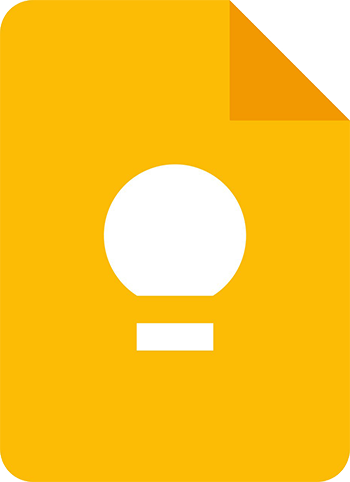
Google Keep
Что умеет: расшифровывать речь в удобных заметках
Уровень расшифровки: 📝📝📝📝📝
Где попробовать: Google Play, App Store
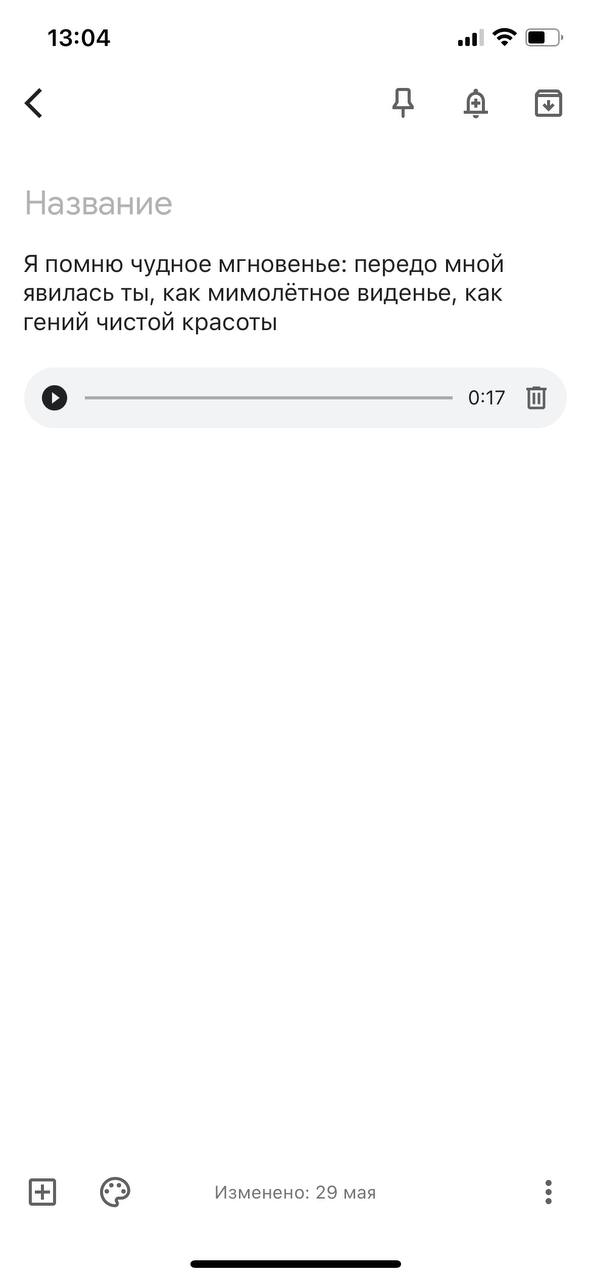
Google Keep — одно из самых популярных приложений для работы с заметками. Здесь можно создавать списки, текстовые, фото- и аудиозаметки, добавлять к ним ярлыки, ставить напоминания. Сервис работает со стандартным голосовым вводом Google — он доступен не только в заметках, но и везде на клавиатуре Gboard.
Чтобы начать голосовой ввод текста, нужно скачать приложение, войти в свой аккаунт Google и нажать на значок микрофона. В моем случае сервис точно распознал все слова и знаки препинания — и сразу же добавил в заметку аудио исходного голосового ввода.

Голосовой блокнот
Что умеет: расшифровывать голос и ролики с «Ютуба»
Уровень расшифровки: 📝📝📝📝📝
Где попробовать: на сайте, Google Play, App Store
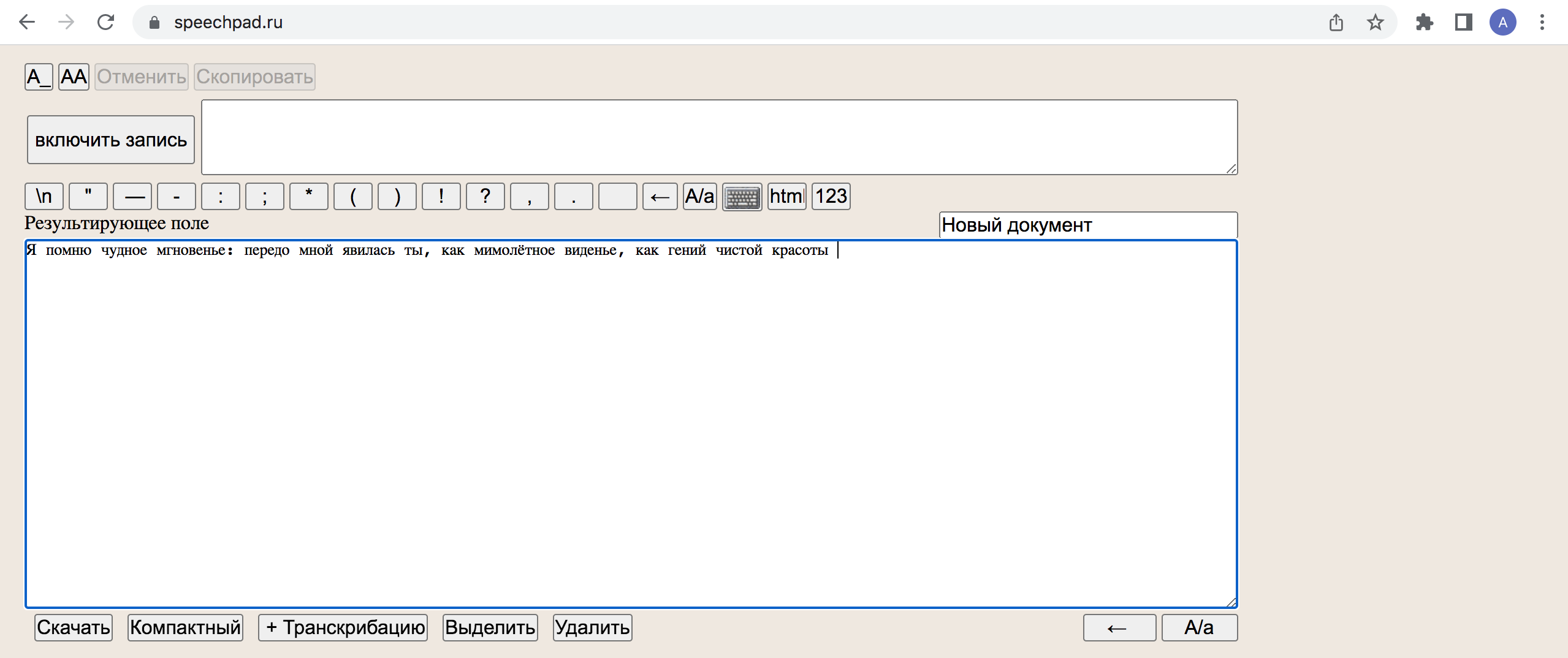
«Голосовой блокнот» умеет работать на 15 языках, среди которых русский, английский, немецкий, испанский и итальянский. Если в списке нет нужного языка, но он поддерживается для голосового ввода, после регистрации его можно добавить в личном кабинете. Со стихотворением браузерная версия справилась безошибочно, в точности передав сказанное.
Если поставить галочку рядом с командой «Заменять слова пунктуации», система автоматически будет переводить произнесенные знаки пунктуации в соответствующие символы. Это одна из самых удобных функций «Голосового блокнота». Также замену знаков можно делать вручную на панели инструментов.
Еще в приложении можно расшифровать аудио или видео с «Ютуба», для этого надо нажать на значок «+Транскрибация». Этим способом мне также удалось без ошибок расшифровать стихотворение Пушкина. Хотя знаки препинания так и остались в тексте в виде слов «двоеточие», «запятая» и так далее.

TalkTyper
Что умеет: расшифровывать голос в текст на 37 языках
Уровень расшифровки: 📝📝📝📝
Где попробовать: на сайте
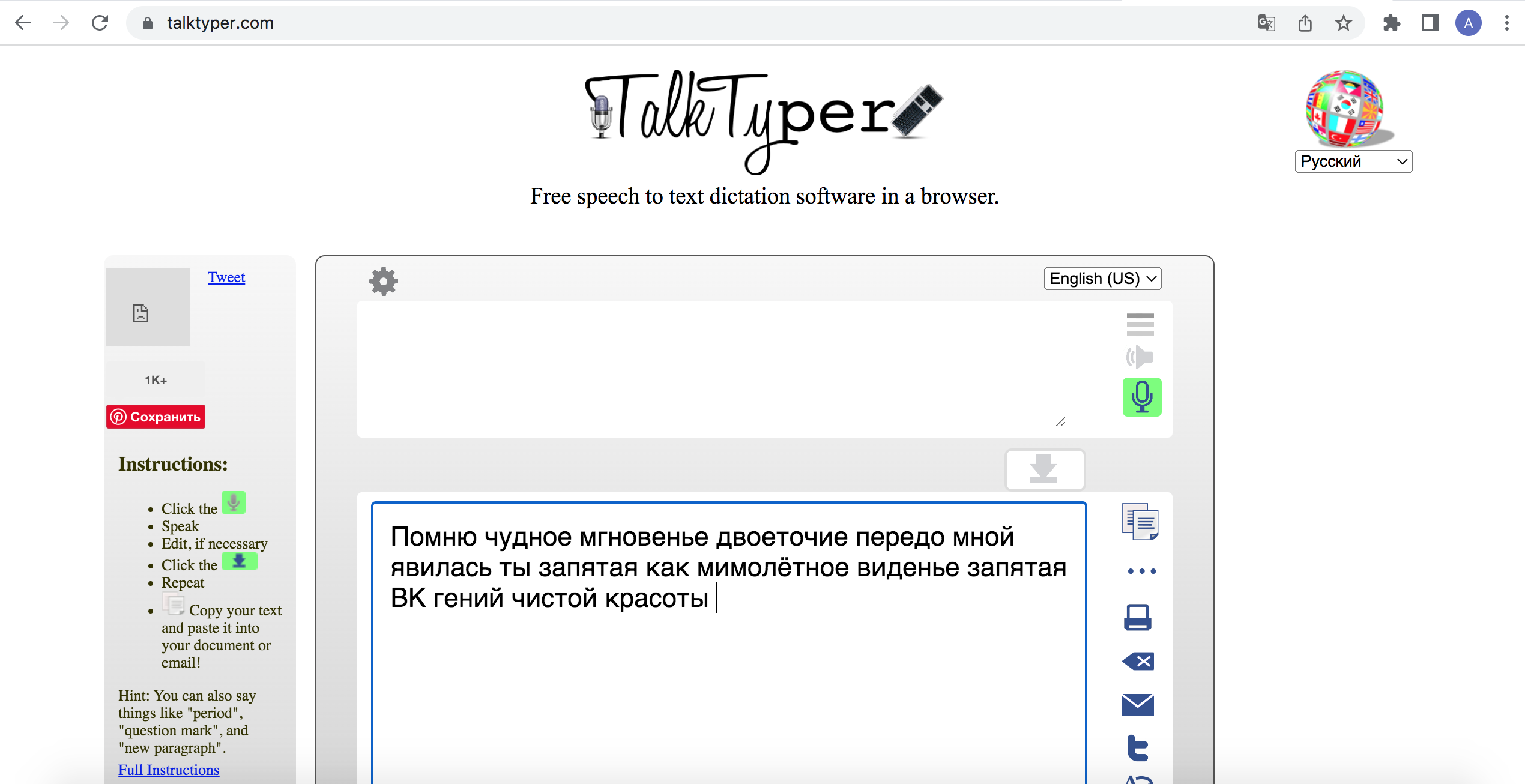
TalkTyper поддерживает почти четыре десятка языков, среди которых две версии английского — американская и британская. При диктовке на русском языке сервис не заменяет слова пунктуации: это придется делать уже потом вручную с помощью клавиатуры. Зато при работе с английским можно использовать команды «точка», «вопросительный знак» и «новый абзац» — программа хорошо их понимает.
Речь приложение тоже воспринимает весьма четко. Единственная ошибка, с которой я столкнулась: «как» внезапно превратилось в «ВК».
У сервиса есть недостаток: говорить придется быстро, чтобы микрофон автоматически не отключился. Паузу в несколько секунд TalkTyper уже воспринимает как конец предложения.
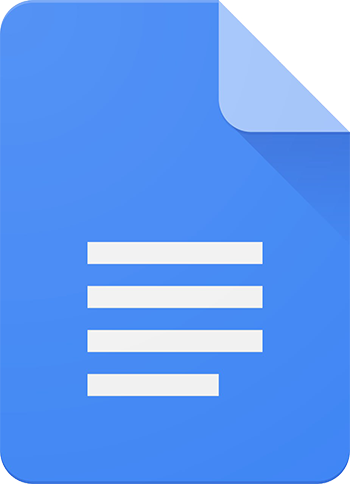
Голосовой ввод в Google Docs
Что умеет: не только расшифровывать, но и сразу редактировать текст
Уровень расшифровки: 📝📝📝📝📝
Где попробовать: на сайте
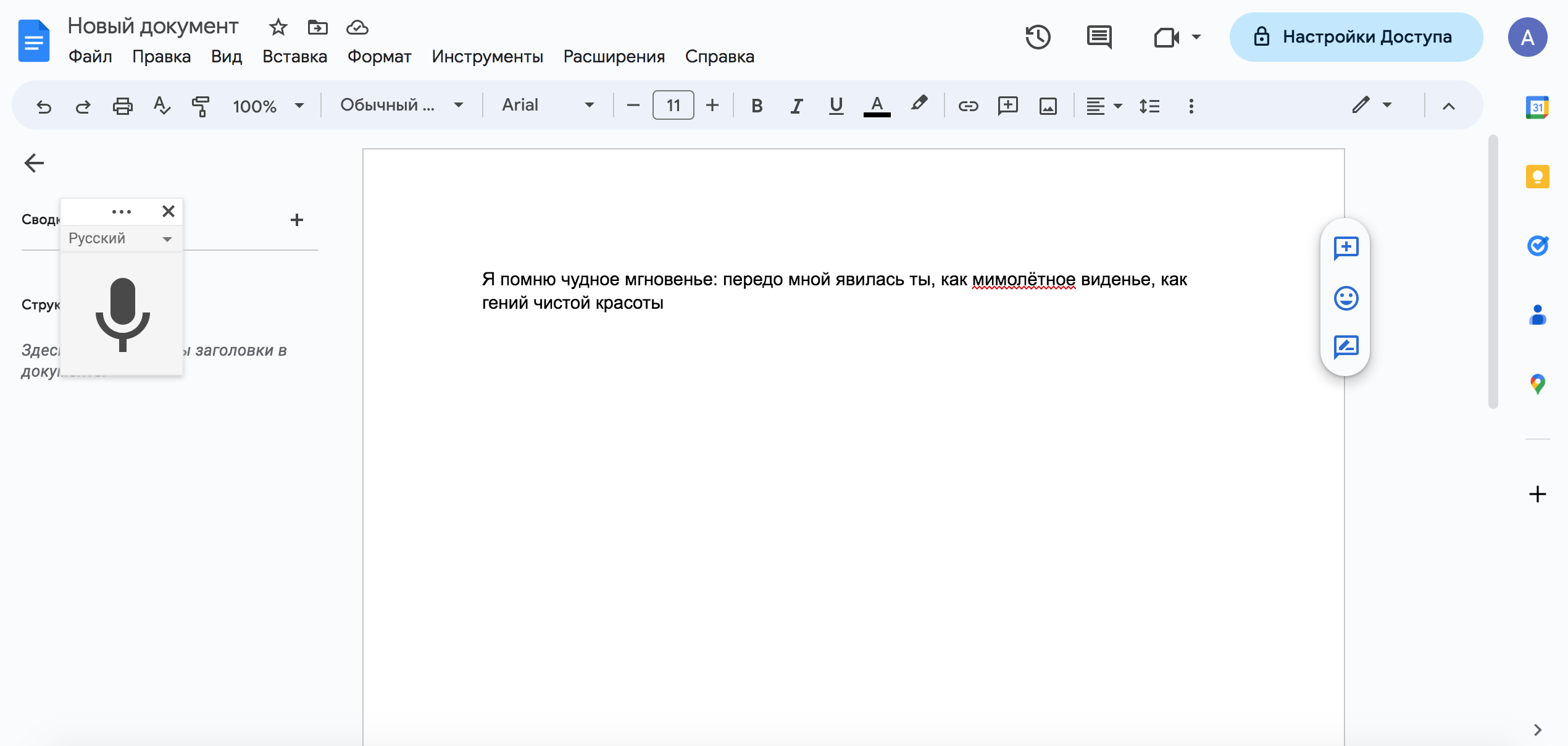
Вводить голосом текст и даже редактировать его можно прямо в Google Docs — но функция поддерживается только в браузере Chrome. Чтобы включить функцию, выберите вкладку «Инструменты» → «Голосовой ввод». Другой способ: комбинация Ctrl+Shift+S для Windows и Cmd+Shift+S для macOS.
После нажатия на значок микрофона можно начинать диктовку. Все произнесенное далее автоматически появляется в документе. Ввод завершится только когда вы нажмете на кнопку еще раз. В моем эксперименте сервис безошибочно записал четверостишие и заменил произнесенные знаки пунктуации.
Приложение поддерживает десятки языков для голосового ввода, но голосовые команды для редактуры воспринимает только на английском. Зато с их помощью можно вносить самые разные изменения в текст. Например, выбирать отдельные слова, фразы, пункты списка и абзацы, добавлять комментарии и заголовки.

VoiceNote
Что умеет: работать персональным словарем
Уровень расшифровки: 📝📝📝📝📝
Где попробовать: на сайте
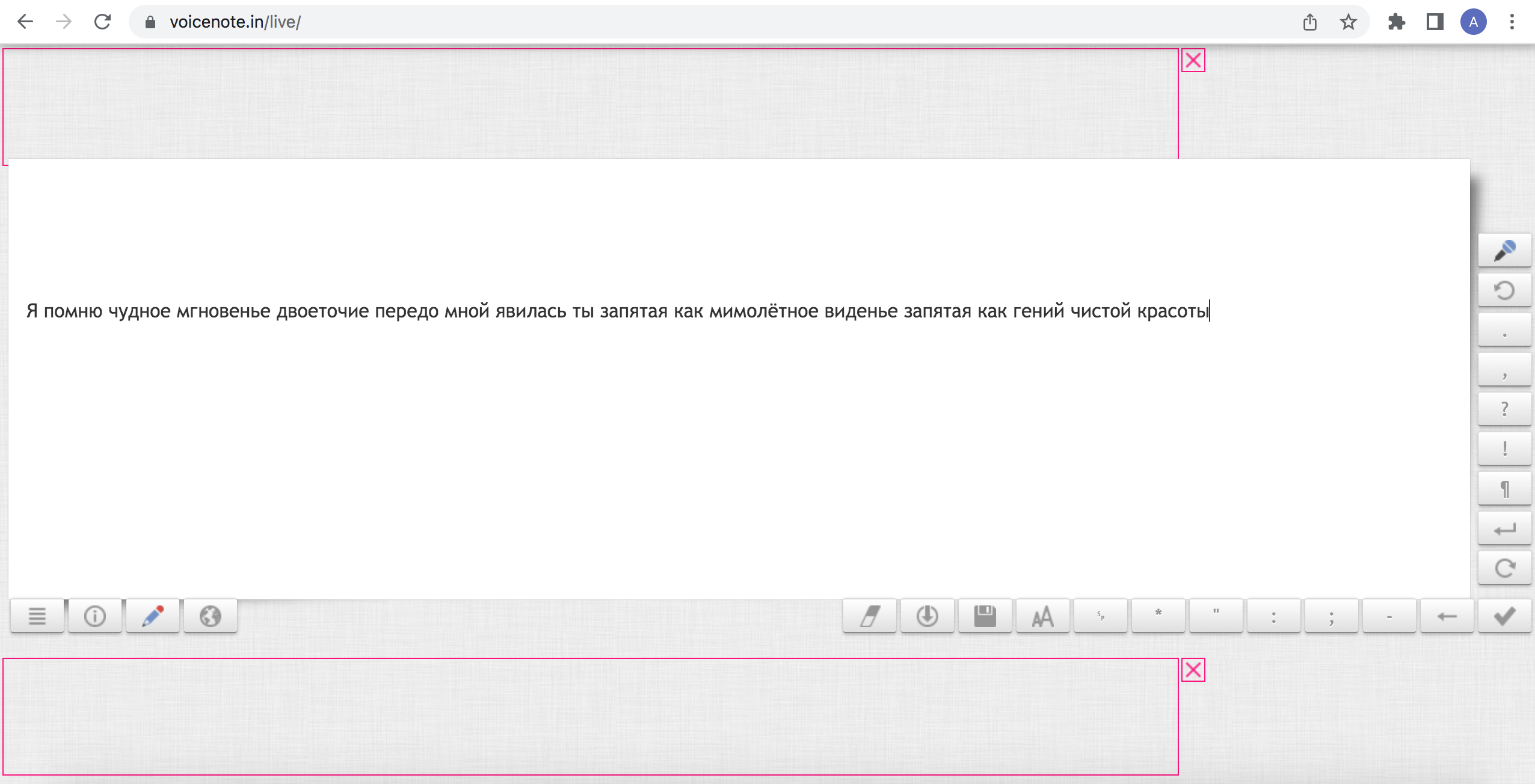
У VoiceNote минималистичный дизайн и такой же скромный набор функций. Ориентироваться здесь довольно просто. Чтобы начать работу, нужно найти ярлык с изображением земного шара внизу страницы. Там можно выбрать язык из десятков предложенных. Голосовой ввод начнется после нажатия на значок микрофона на панели справа.
Знаки препинания VoiceNote не заменяет — их можно проставлять во время диктовки, используя кнопки на боковой панели. Каждое новое предложение после точки, вопросительного или восклицательного знаков автоматически будет начинаться с заглавной буквы. Стихотворение Пушкина приложение распознало без ошибок.
Для работы с браузерной версией понадобится интернет-соединение, но для блокнота и словарей оно не нужно. Словари можно создавать под собственные нужды. Например, добавить туда слова, которые будут автоматически заменяться в тексте на другие. Или добавить знаки препинания: приложение можно научить заменять слово «точка» на собственно точку.

Voice Notepad
Что умеет: форматировать полученный результат
Уровень расшифровки: 📝📝
Где попробовать: на сайте
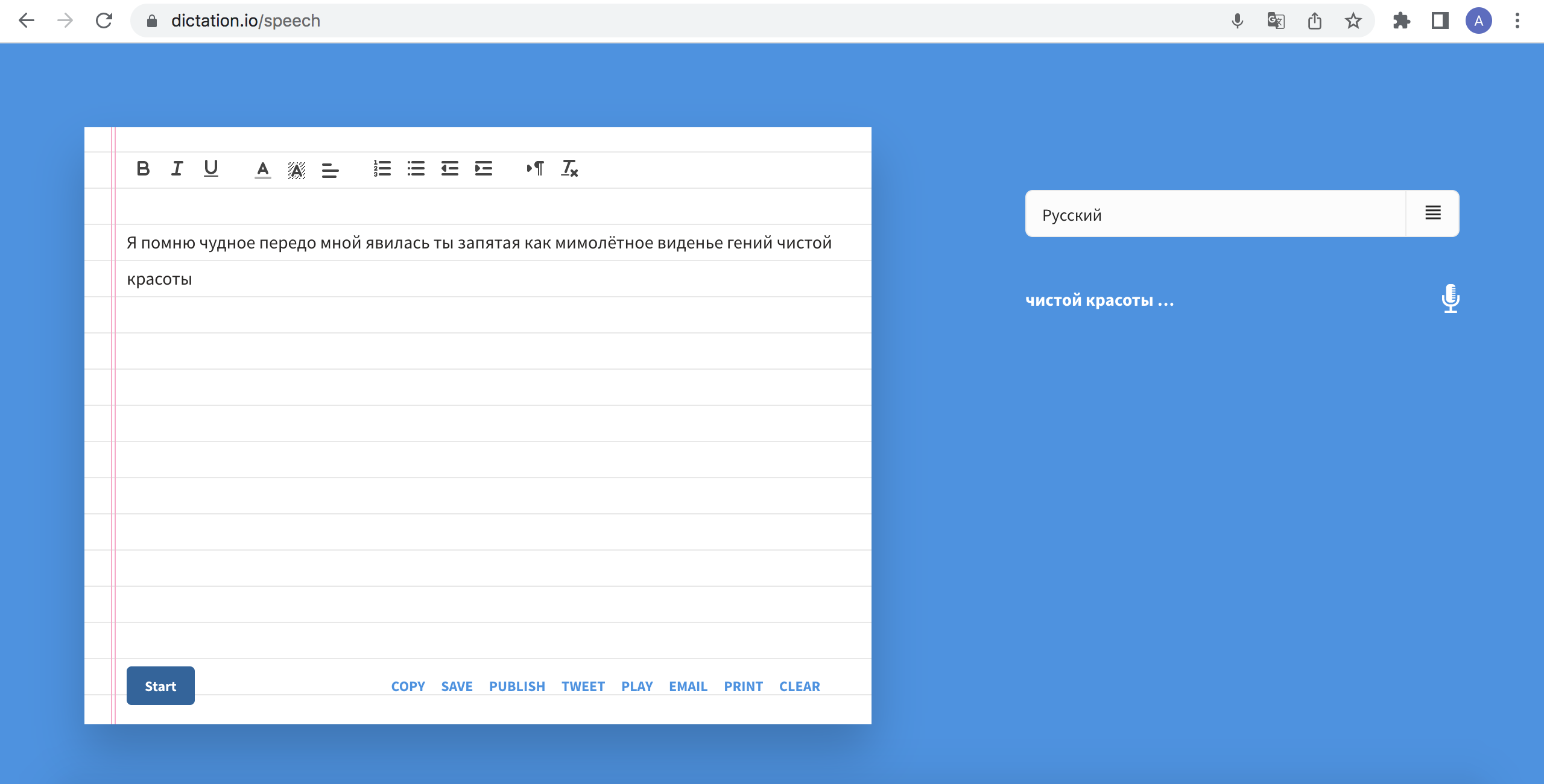
У Voice Notepad простой интерфейс и стилизованное оформление — текст набирается на «тетрадном листе». Сервис использует технологию Google Speech Recognition, которая может транскрибировать речь более чем на 100 языках.
Эта технология обещает качественные и быстрые результаты, но у меня при использовании приложения возникли проблемы. С первой попытки Voice Notepad верно расшифровал всего несколько слов из всего четверостишия. Со второй попытки — более 80%. Лишь с третьей попытки при увеличении громкости аудио все слова оказались в «блокноте».
К тому же сервис вольно обошелся со знаками препинания: ни один из них не превратился в соответствующий символ, а большинство не попали в текст даже в виде слов. При этом на сайте сказано, что Voice Notepad поддерживает десятки голосовых команд. К сожалению, эти команды пришлось повторять по несколько раз, чтобы приложение их распознало.
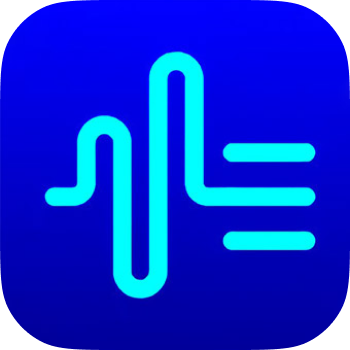
Диктант — речь в текст
Что умеет: расшифровывать не только голос, но и аудиофайлы
Уровень расшифровки: 📝📝📝📝
Где попробовать: App Store
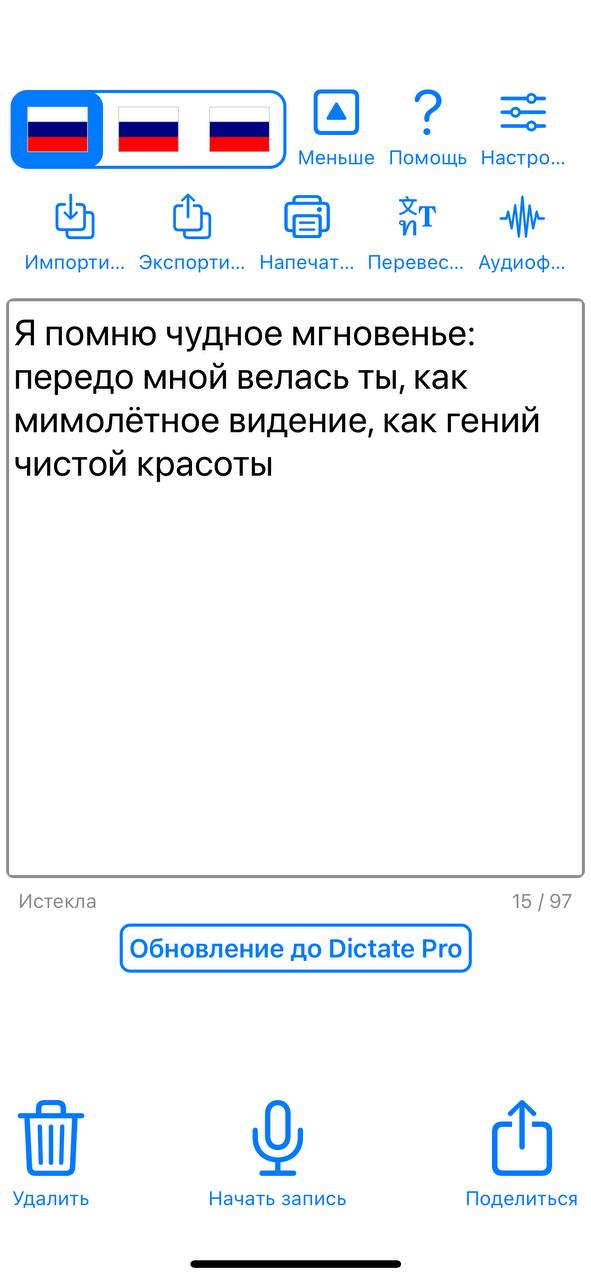
«Диктант» доступен только в виде мобильного приложения для iOS. Разработчики утверждают, что в нем использована новейшая технология распознавания голоса, но в моем случае одна ошибка все же пробралась в текст: вместо «явилась» отобразилось слово «велась». Но зато все знаки препинания считались четко — вручную их проставлять не пришлось.
Регистрироваться в приложении не нужно, достаточно разрешить доступ к микрофону. Интерфейс удобный: можно сразу выбрать до трех разных языков, чтобы при необходимости быстро переключаться между ними. Здесь же можно быстро перевести получившийся текст или расшифровать готовую аудиозапись. В бесплатной версии приложения есть реклама. Отключить ее можно, если оформить подписку за 529 ₽ в месяц.

Speechnotes
Что умеет: расшифровывать голос в текст, не отвлекая ненужным интерфейсом
Уровень расшифровки: 📝📝📝📝
Где попробовать: на сайте, Google Play
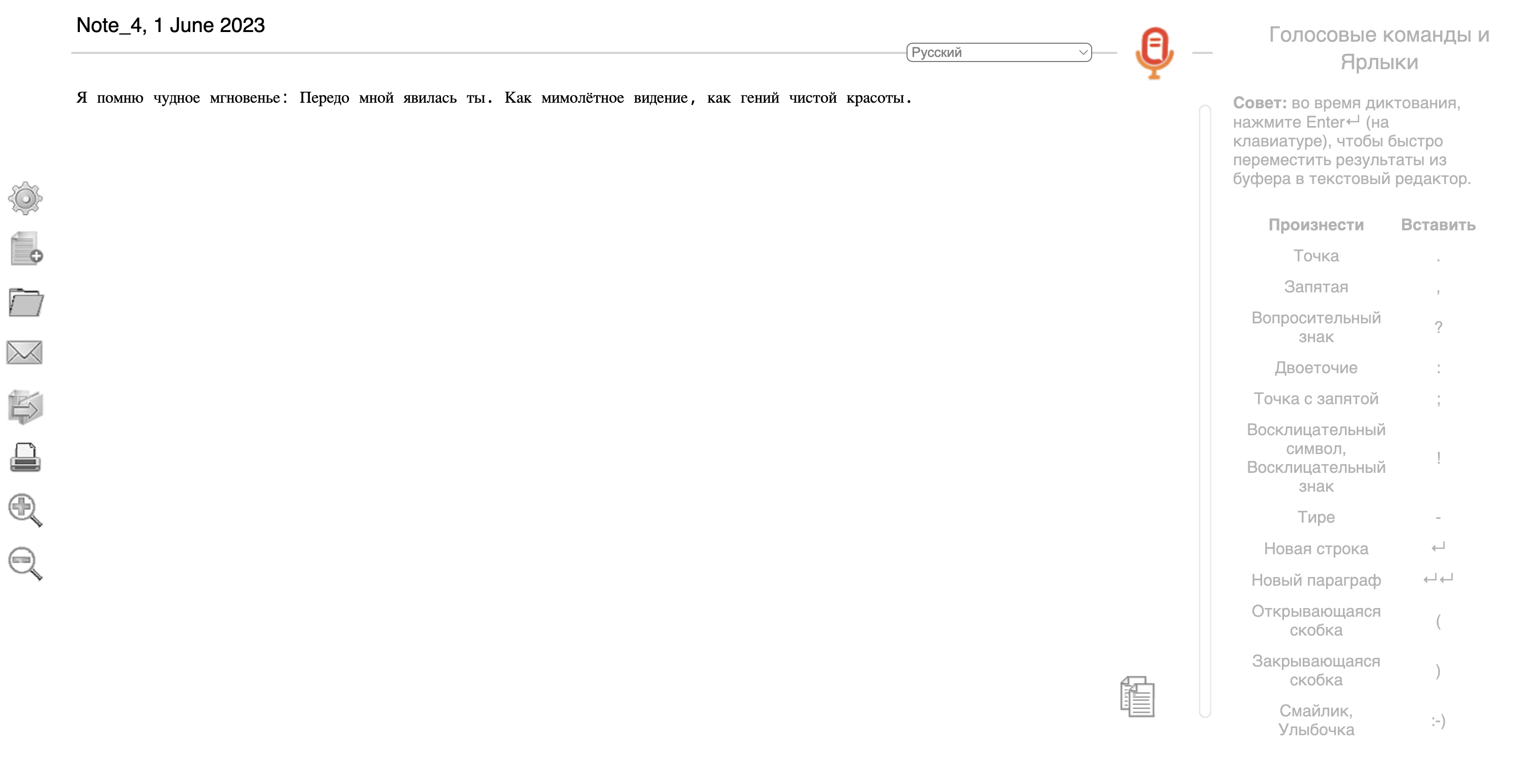
У Speechnotes минималистичный интерфейс. При работе все дополнительные инструменты и панели переходят в «полувидимый режим», чтобы было легче сосредоточиться на диктовке.
Сервис поддерживает десятки языков, включая различные диалекты. Заводить учетную запись не придется, при этом заметки сохраняются в браузере. Здесь есть поддержка голосовых команд, а в начале предложений автоматически ставятся прописные буквы. Стихотворение Пушкина Speechnotes расшифровал точно, хотя в паре попыток потерялось слово «как».
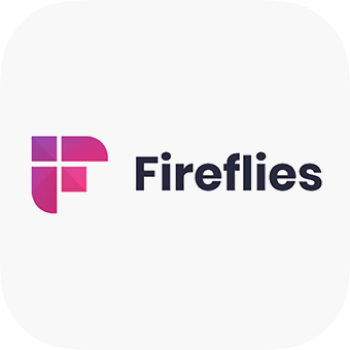
Fireflies
Что умеет: расшифровывать голос, делать краткую выжимку обсуждений на созвонах
Уровень расшифровки: 📝📝📝📝
Где попробовать: на сайте
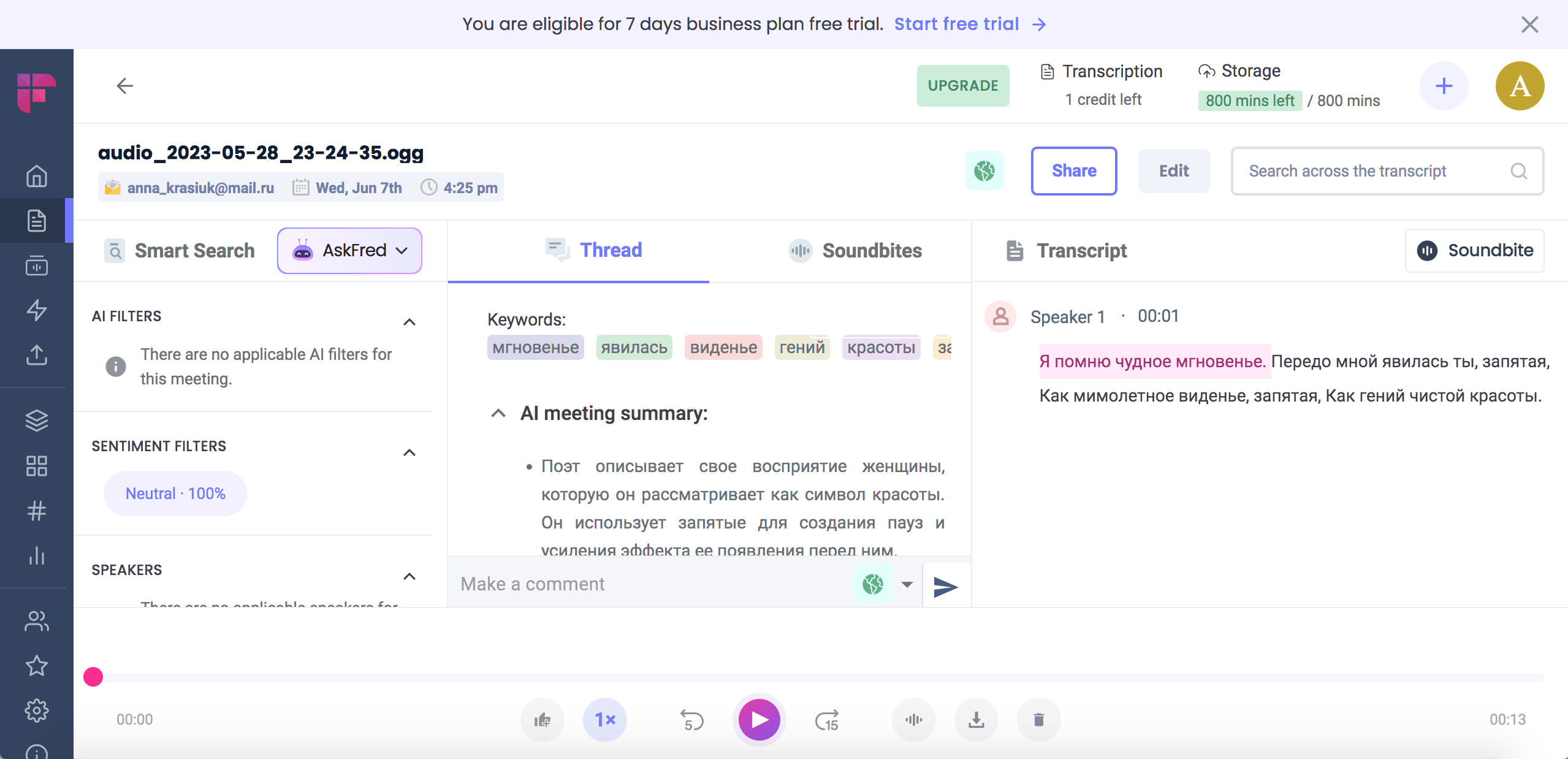
Fireflies работает на базе ИИ и заявлен как инструмент, который помогает быстро подводить итоги учебных и рабочих созвонов. Его можно добавлять в видеоконференции, чтобы потом получить полную расшифровку беседы. При этом Fireflies не просто отправляет стенограмму, но вычленяет итог встречи и ключевые слова.
Приложение со стопроцентной точностью транскрибировало строки, самостоятельно расставив знаки препинания. Резюме по этому четверостишию искусственный интеллект предложил такое: «Поэт описывает свое восприятие женщины, которую он рассматривает как символ красоты. Он использует запятые для создания пауз и усиления эффекта ее появления перед ним».
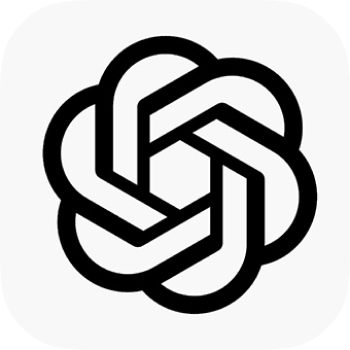
Whisper
Что умеет: корректно расставлять запятые
Уровень расшифровки: 📝📝📝📝📝
Где попробовать: в приложении ChatGPT в App Store
Whisper — система распознавания речи от OpenAI, авторов ChatGPT. Модель представили в сентябре 2022 года, а полгода спустя открыли платный доступ к инструментам разработчиков. Whisper очень точно переводит речь в текст — даже на русском языке. Более того, она еще и корректно соблюдает правила пунктуации. В моей проверке система учла все запятые и точки.
Главная проблема — у Whisper нет веб-версии. Есть демо на платформе Hugging Face, но длительность аудио ограничена 30 секундами. Единственный официальный способ — приложение ChatGPT для Айфона. Туда встроили Whisper для общения с чат-ботом, но функцию можно использовать по своему усмотрению. Достаточно нажать на кнопку диктовки и потом нажать снова, чтобы начать расшифровку. Приложение ChatGPT недоступно в России, но есть способы его установить.
Новости из мира образования, советы по карьере и учебе, вдохновляющие истории — в нашем телеграм-канале: @t_obrazovanie